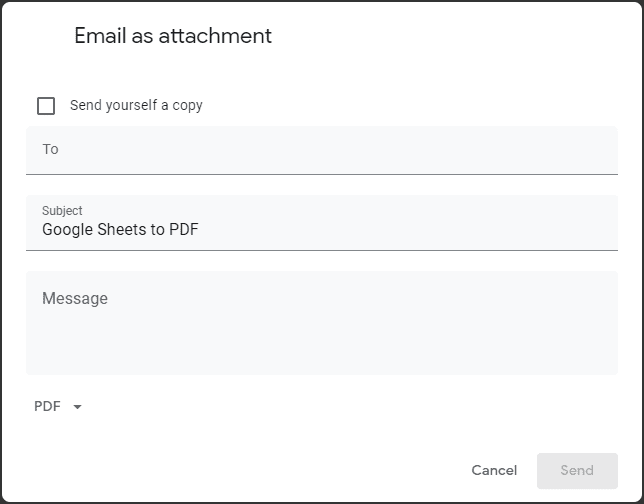Ako nekome želite poslati dokument Google tablica, možda ćete rado jednostavno podijeliti list s njim, ali to ne funkcionira u svim slučajevima. Na primjer, ako dijelite dokument s obitelji, prijateljima ili suradnicima, možda ćete rado podijeliti list. Ako, međutim, šaljete kopiju klijentu ili nešto slično, mnogo je vjerojatnije da ćete htjeti koristiti PDF format.
PDF kopije proračunskih tablica ne otkrivaju formule i ne mogu se uređivati. Ova je nepromjenjivost općenito poželjna za izvješća kako bi se osiguralo da formatiranje i sadržaj ostanu kako je predviđeno.
Preuzmite kao PDF
Da biste preuzeli Google tablicu kao PDF dokument, kliknite "Datoteka" u gornjem lijevom kutu, zatim zadržite pokazivač iznad "Preuzmi" i odaberite opciju "PDF dokument".
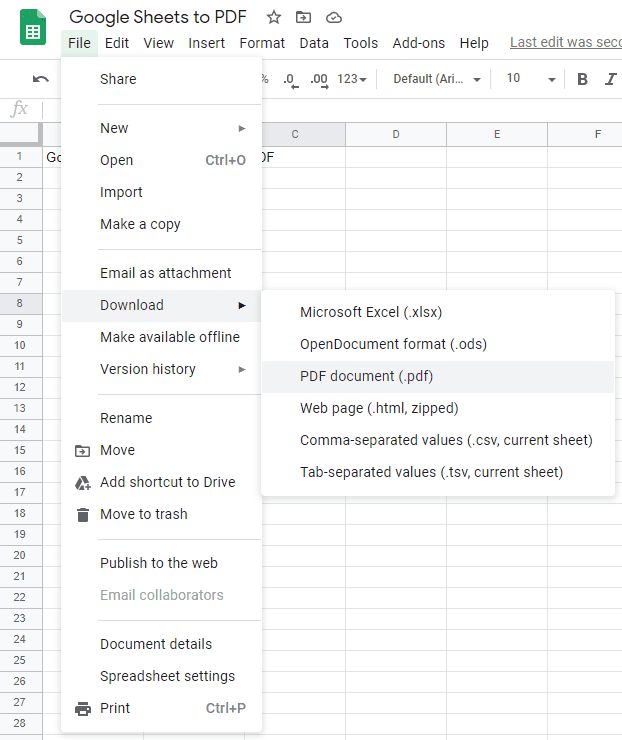
Na sljedećoj stranici postoji niz opcija konfiguracije. Na primjer, možete konfigurirati koji će listovi ili ćelije biti odabrani, koja se veličina stranice koristi i prikazuju li se linije mreže. Nakon što konfigurirate opcije, jednostavno kliknite "Izvezi" u gornjem desnom kutu za preuzimanje PDF-a.
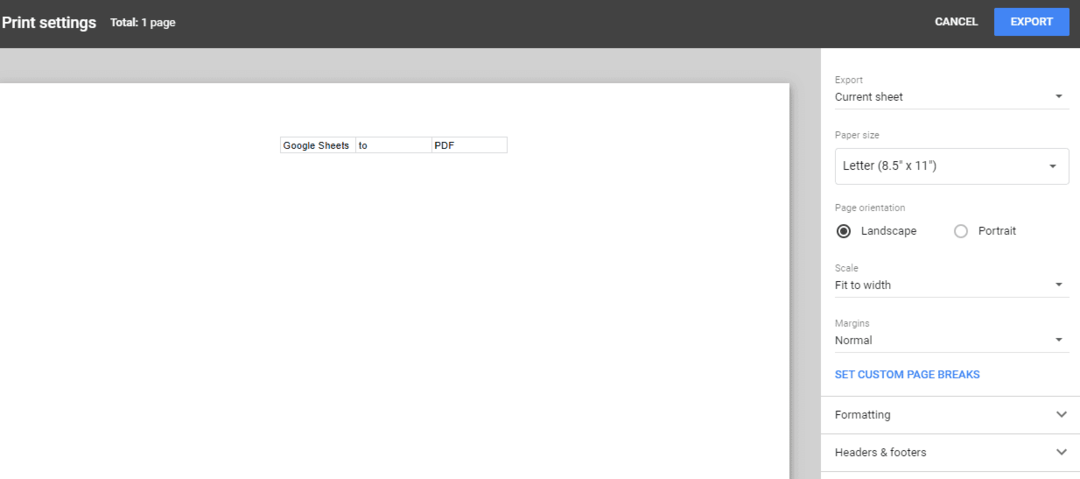
Pošaljite e-poštu kao privitak
Alternativno, možete koristiti funkciju "E-mail kao privitak" za izvoz i slanje PDF dokumenta u jednoj radnji. Da biste to učinili, trebate kliknuti na "Datoteka" u gornjem lijevom kutu, a zatim na "Pošalji e-poštu kao privitak" na padajućem izborniku.
Savjet: Ova se značajka integrira s Gmailom, tako da ćete morati biti prijavljeni na Gmail račun da bi to funkcioniralo.
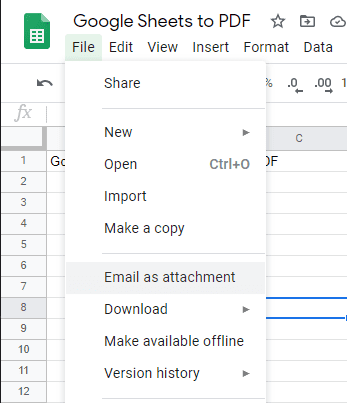
Pojavit će se prozor za odabir primatelja i pisanje e-pošte. Nakon što je e-pošta napisana, provjerite je li padajući okvir u donjem lijevom kutu “PDF”, a zatim kliknite “Pošalji”.